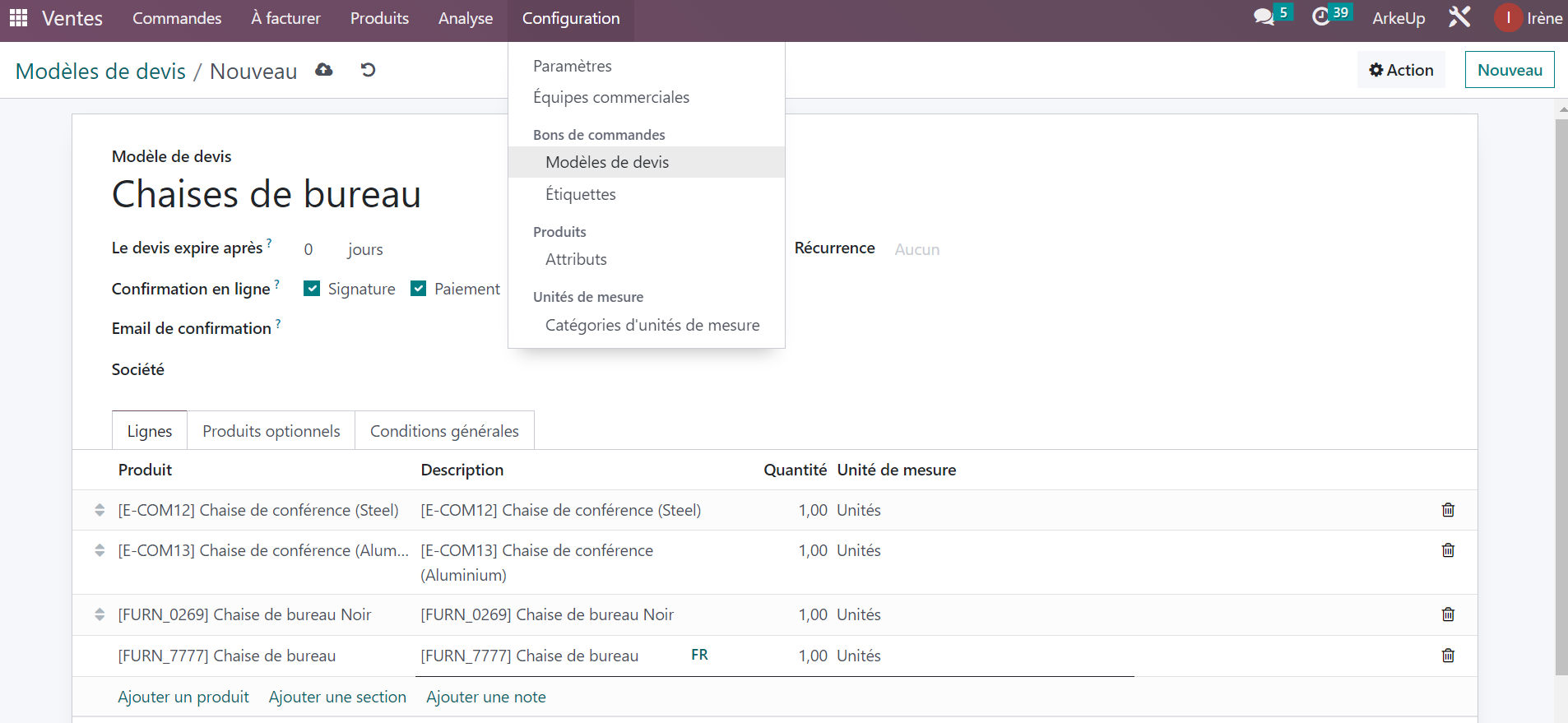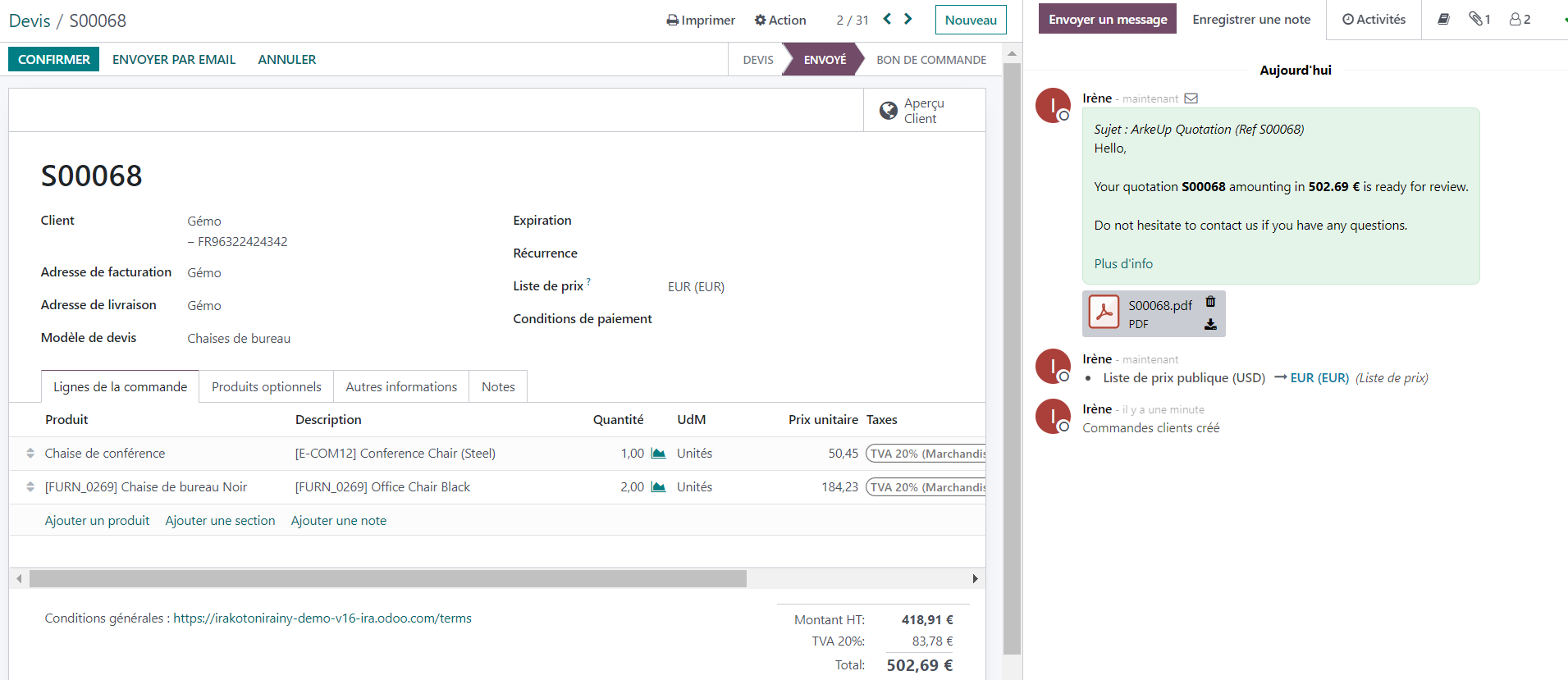Formation Odoo gestion commerciale
Achevé
Prospection et génération de leads
1757 Vues •Gestion des clients
1532 Vues •Listes de prix
1357 Vues •Devis
1326 Vues •Gestion des produits
1145 Vues •Commande à facturer
1056 Vues •Commande signée en ligne
1012 Vues •Livrer et facturer à des adresses différentes
1007 Vues •Méthode de livraison
979 Vues •Paiements
957 Vues •Avoirs
912 Vues •Analyse des ventes
883 Vues •Dans Odoo Ventes, le flux de vente de base consistera à créer un devis, à l’envoyer à votre client, à confirmer la commande client, à livrer et facturer ce qui a été vendu.
Modèles de devis
La création des modèles de devis personnalisés vous permet de gagner beaucoup de temps. En effet, grâce à l’utilisation de modèles, vous pourrez envoyer des devis complets rapidement.
Pour activer cette fonctionnalité, allez dans Ventes ‣ Configuration ‣ Paramètres puis activez les Modèles de devis.
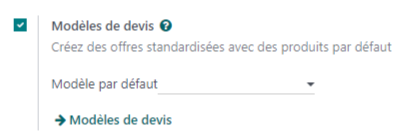
Vous pouvez alors créer un nouveau modèle ou modifier un modèle existant en cliquant directement sur “Modèles de devis” ou en allant dans Ventes ‣ Configuration ‣ Bons de commandes / Modèles de devis .
Donner un nom au nouveau modèle puis sélectionner les produits et les quantités, ainsi que la date d’expiration du devis:
Créer un devis
Allez dans Commandes ‣ Devis pour créer un devis en cliquant sur le bouton Nouveau:
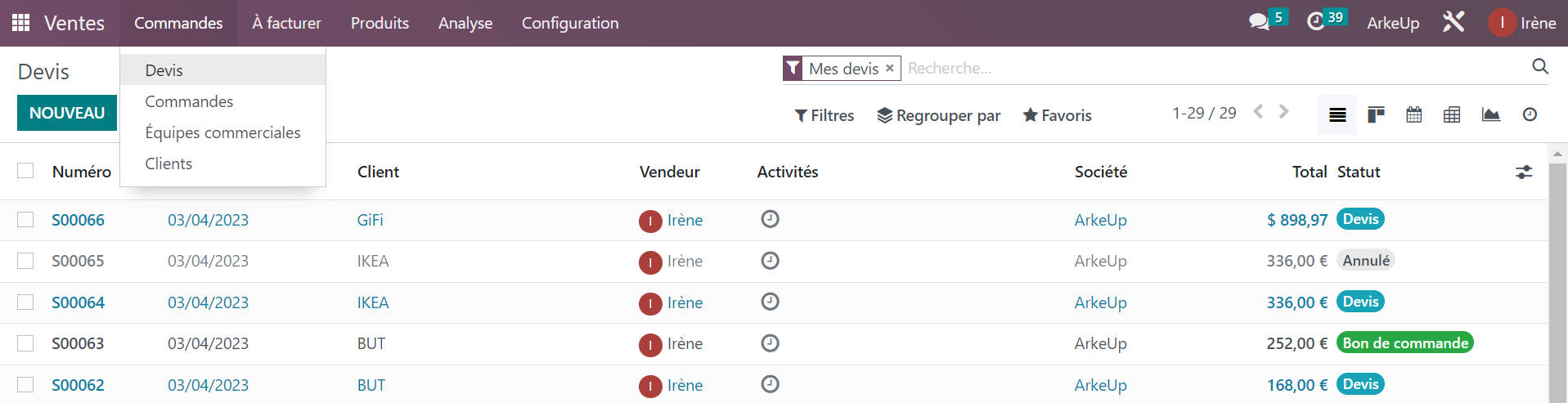
Lors de la création d’un devis, vous pouvez créer un nouveau client s’il n’existe dans la base de données en saisissant son nom puis en cliquant sur “Créer” ou sur “Créer et modifier” pour compléter les données de sa fiche client :
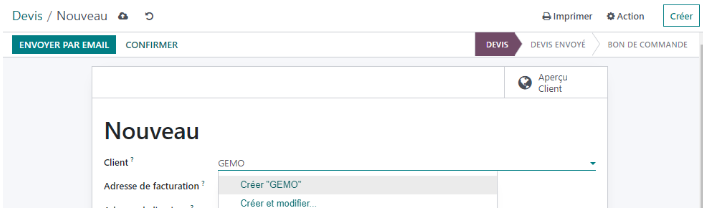
Si la liste de prix et les conditions de paiement sont renseignées dans la fiche du client sélectionné, elles sont automatiquement reprises dans l’entête du devis. Ces informations sont toujours modifiables dans le devis.
Ajouter ensuite le(s) article(s) en cliquant sur “Ajouter un produit” ou bien vous pouvez choisir un modèle de devis spécifique et dans ce cas, les lignes du devis sont automatiquement préremplies avec tous les articles définis dans le modèle de devis sélectionné :
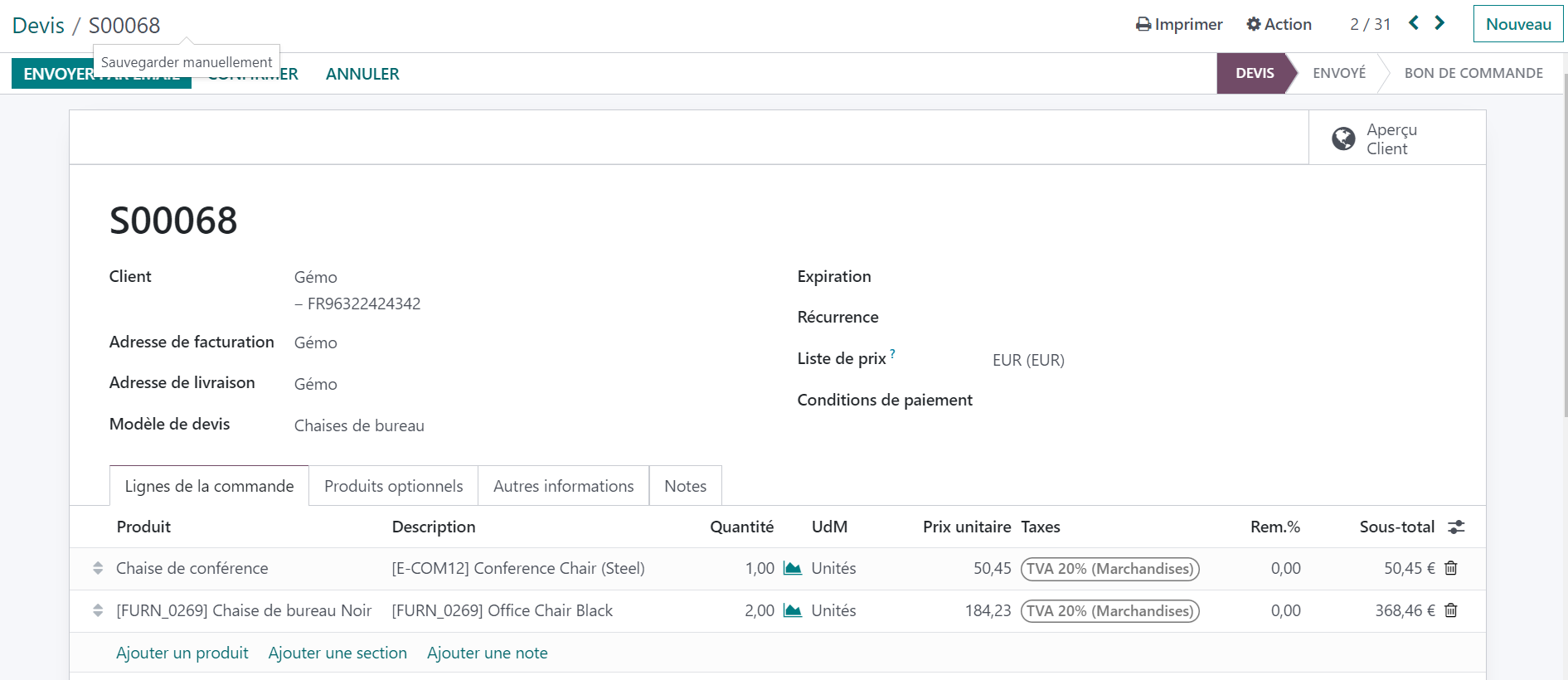
Vous pouvez envoyer le devis au client en cliquant sur le bouton "Envoyer par email". L'envoi du devis par email sera tracé dans le tchatter du devis et son statut passe à “Envoyé” :
Les commentaires ne sont pas activés sur ce cours.
Partager
Partager le lien
Partager sur les réseaux sociaux
Partager par email
Veuillez s'inscrire afin de partager ce Article par email.